Ta članek bo razložil, kako ustvariti, izbrisati in upravljati uporabnike in skupine v Linuxu (preizkušen z Ubuntu 19.10)
Kaj je uporabnik?
"Uporabnik" je subjekt, ki ima pravice do dostopa in spreminjanja sistema Linux v polni ali omejeni zmogljivosti. V tipičnem sistemu Linux je lahko veliko uporabnikov. Pravzaprav se med namestitvijo operacijskega sistema Linux, kot je Ubuntu, samodejno ustvarijo privzeti uporabnik z uporabniškim imenom in geslom ter številni uporabniki sistema.
Kaj je skupina?
"Skupina" je široka zbirka različnih uporabnikov v sistemu Linux. Skupine se običajno ustvarijo za določitev enakega nabora pravil in varnostnih politik za vsakega uporabnika, ki spada pod njih. Te skupine omogočajo boljšo organizacijo uporabnikov z omejevanjem pravic in dostopa do sistema.
Razlika med sistemskim uporabnikom in običajnim uporabnikom
Običajni uporabniki in uporabniki sistema so v bistvu enaki. Nekateri jih uporabljajo v organizacijske namene tako, da jih razvrstijo na podlagi dodeljenih ID-jev uporabnikov (UID), saj imajo uporabniki sistema in običajni uporabniki različen obseg ID.
Grafična aplikacija za upravljanje uporabnikov in skupin
Aplikacija »Uporabniki in skupine« je privzeto vnaprej nameščena v večini distribucij, ki temeljijo na GNOME. Če ne, ga namestite v Ubuntu tako, da zaženete spodnji ukaz:
$ sudo apt install gnome-system-toolsPreprosto ga zaženite iz zaganjalnika aplikacij in kliknite vidne gumbe za upravljanje uporabnikov in skupin.
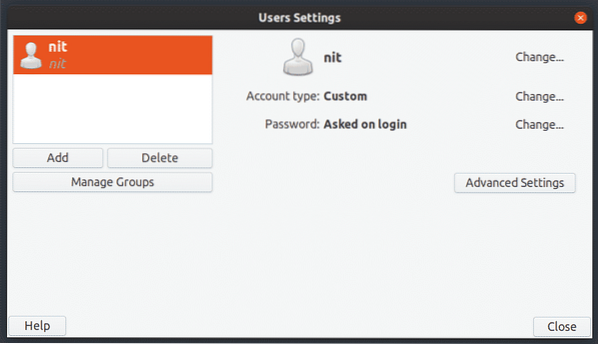
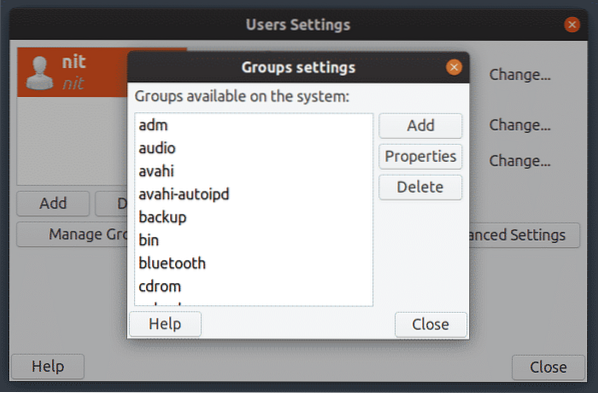
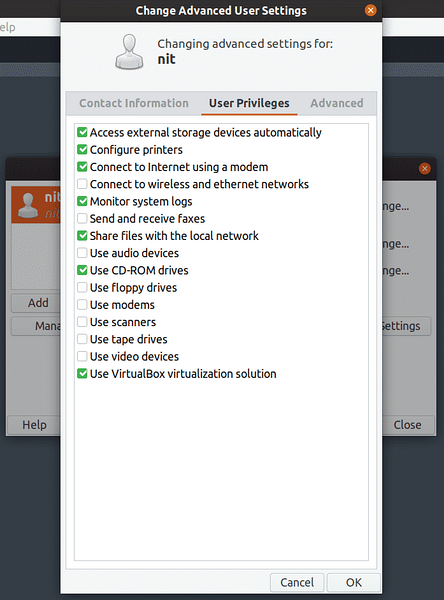
Seznam uporabnikov s pomočjo ukazne vrstice
Če si želite ogledati podroben seznam vseh uporabnikov v Ubuntuju, zaženite enega od naslednjih ukazov:
$ cat / etc / passwd$ getent passwd
Če si želite ogledati samo uporabniška imena, zaženite naslednji ukaz:
$ compgen -u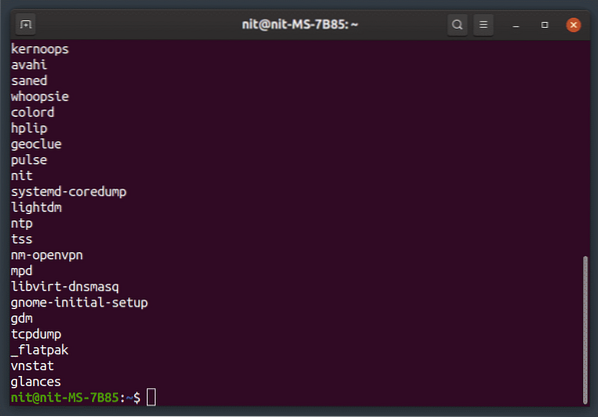
Seznam vseh skupin
Če želite seznam vseh skupin, zaženite spodnji ukaz:
$ skupin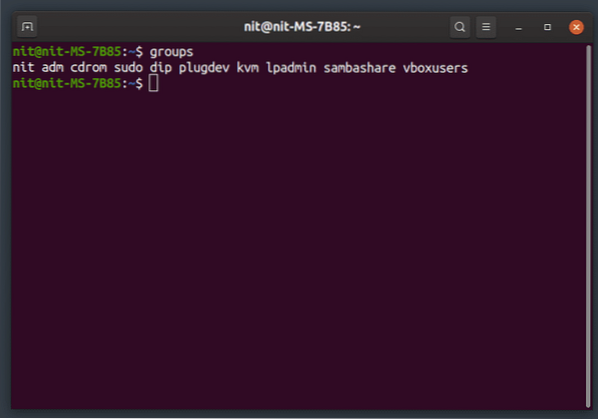
Dodajte novega uporabnika
Če želite dodati novega običajnega uporabnika, zaženite spodnji ukaz (zamenjajte »uporabniško_ime«):
$ sudo adduser “uporabniško_ime”Če želite dodati novega sistemskega uporabnika, zaženite spodnji ukaz (zamenjajte “user_name”):
$ sudo adduser --sistem uporabniško imeZa vsakega novega uporabnika, ustvarjenega z zgornjimi ukazi, bo ustvarjen nov domači imenik.
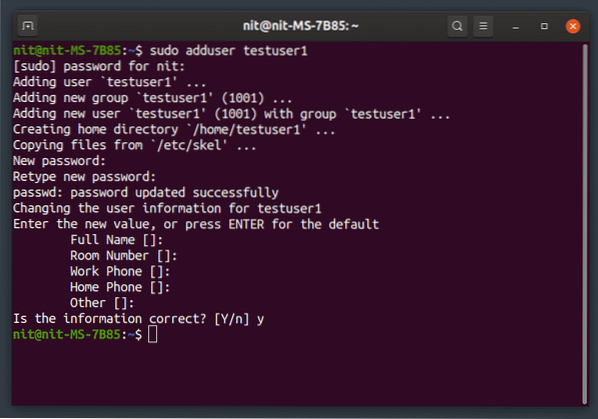
Odstranite obstoječega uporabnika
Če želite uporabnika izbrisati, zaženite spodnji ukaz (zamenjajte »uporabniško_ime«):
$ sudo deluser “uporabniško_ime”Če želite uporabnika izbrisati skupaj z njegovo domačo mapo, zaženite spodnji ukaz (zamenjajte »user_name«):
$ sudo deluser --remove-home “uporabniško_ime”Če želite uporabnika izbrisati skupaj z vsemi datotekami, povezanimi z njim, zaženite spodnji ukaz (zamenjajte »uporabniško_ime«):
$ sudo deluser --remove-all-files “uporabniško_ime”Dodajte novega uporabnika v obstoječo skupino
Če želite dodati novega uporabnika v obstoječo skupino, zaženite spodnji ukaz (nadomestite »uporabniško_ime« in »ime_skupine«):
$ sudo adduser “uporabniško_ime” “ime_grupe”Odstranite uporabnika iz obstoječe skupine
Če želite uporabnika odstraniti iz obstoječe skupine, zaženite spodnji ukaz (zamenjajte »uporabniško_ime« in »ime_skupine«):
$ sudo deluser “uporabniško_ime” “ime_grupe”Preimenuj obstoječega uporabnika
Če želite preimenovati obstoječega uporabnika, zaženite spodnji ukaz (zamenjajte »novo_ime« in »staro_ime«):
$ sudo usermod -l “novo_ime” “staro_ime”Spremenite geslo obstoječega uporabnika
Če želite spremeniti geslo obstoječega uporabnika, zaženite spodnji ukaz (zamenjajte »uporabniško_ime«):
$ sudo passwd “uporabniško_ime”Ustvarite novo skupino
Če želite ustvariti novo skupino, zaženite spodnji ukaz (nadomestite ime_skupine):
$ sudo addgroup “ime_grupe”Če želite ustvariti novo skupino na sistemski ravni, zaženite spodnji ukaz (zamenjajte ime_skupine):
$ sudo addgroup --system “ime_grupe”Izbrišite obstoječo skupino
Če želite izbrisati obstoječo skupino, zaženite spodnji ukaz (zamenjajte »ime_grupe«):
$ sudo delgroup “ime_grupe”Če želite izbrisati obstoječo skupino na sistemski ravni, zaženite spodnji ukaz (zamenjajte »ime_grupe«):
$ sudo delgroup --sistem "ime_grupe"Zaključek
To je nekaj ukazov, s katerimi lahko upravljate uporabnike in skupine v vašem sistemu. Bodite previdni pri preimenovanju in odstranjevanju uporabnikov, saj lahko napačen ukaz povzroči trajno odstranitev datotek drugega uporabnika ali pa mu omeji prijavo. Če želite ohraniti datoteke uporabnika, pred brisanjem uporabnika varnostno kopirajte njegov domači imenik.
 Phenquestions
Phenquestions


